您现在的位置是:网站首页> 编程资料编程资料
U盘安装ubuntu系统具体步骤图文详解_系统安装_操作系统_
![]() 2023-02-02
637人已围观
2023-02-02
637人已围观
简介 U盘安装ubuntu系统具体步骤图文详解_系统安装_操作系统_
Ubuntu(友帮拓)是一个以桌面应用为主的Linux操作系统,它基于Debian发行版和GNOME桌面环境,目标在于为一般用户提供一个最新的、同时又相当稳定的主要由自由软件构建而成的操作系统。
Ubuntu系统U盘安装法必备工具:
软碟通
Ubuntu10.10
Ubuntu12.10
现在我们就来看看小编是如何使用U盘安装Ubuntu(友帮拓)系统的
1.首先打开UltraISO(软碟通),点击如图所示地方打开/加载要写入U盘的Ubuntu系统iso文件

2.ubuntu系统ios文件加载完成后点击“启动”菜单,然后选择“写入硬盘映像”
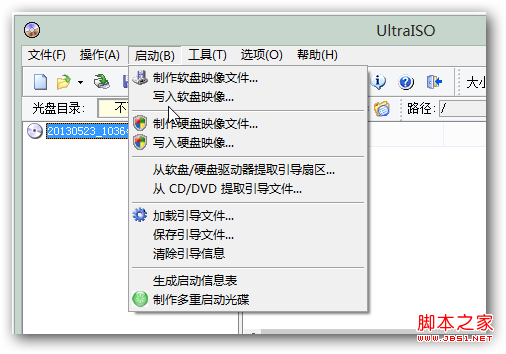
3.在硬盘驱动器选择您要制作linux系统启动盘的U盘,看清楚是你写入的那个U盘别搞错了,写入方式建议用“USB-HDD”不要用“USB-HDD+”!然后点击“便捷启动”
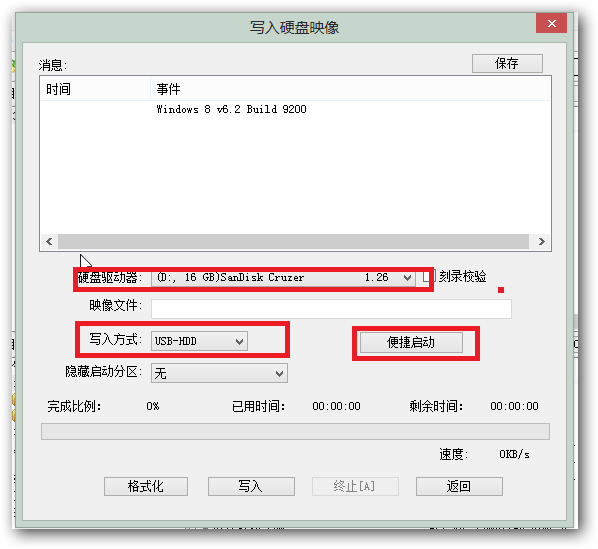
4.点击“便捷启动”后点击“写入新的驱动器引导区”然后选择“Syslinux”就可以开始写入引导区了(注意了:这一项是很重要的,缺少了这一步都是以失败告终!),写入过程有提示点击确定即可。
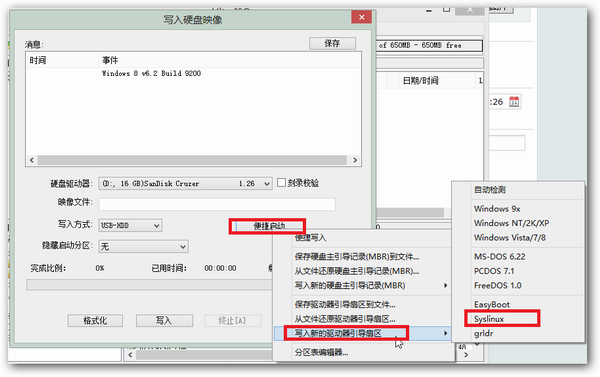
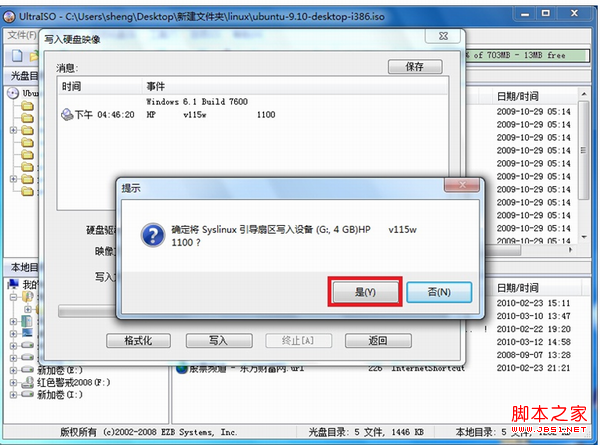
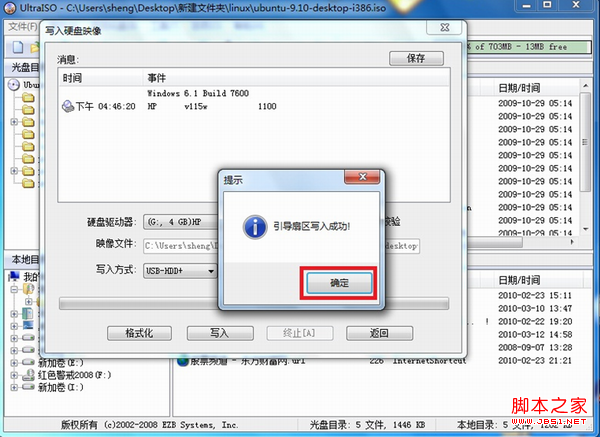
5.引导区写入完成后就可以开始写入U盘系统了:
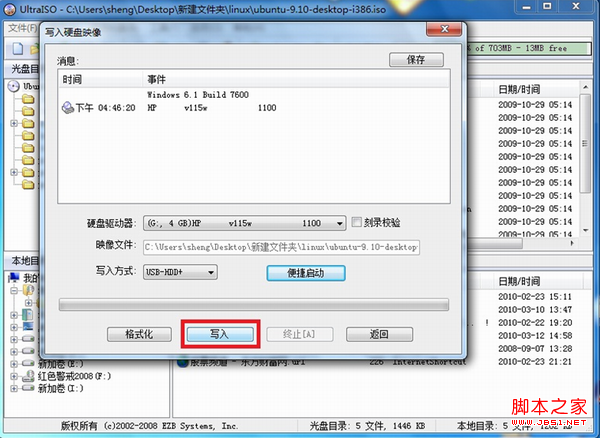
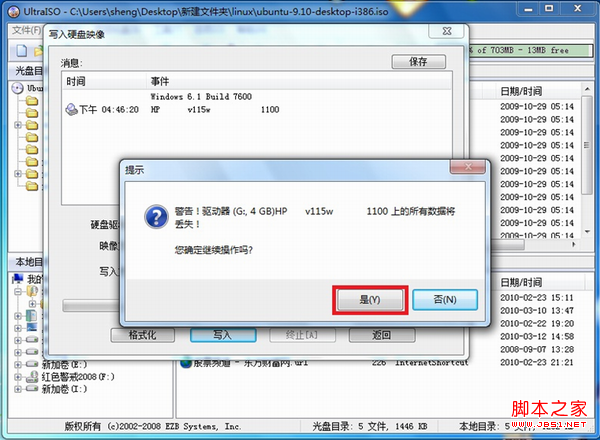
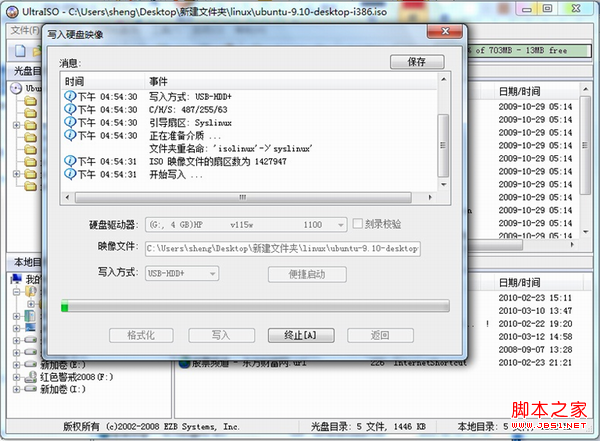

6.写入完成后点击“返回”完成ubuntu系统的U盘启动制作,然后您就可以使用该U盘进行ubuntu系统的安装了。
接下来我们来详细看看ubuntu系统的U盘安装教程:
1.首先设置电脑从U盘启动:大部分电脑不需要设置,可以直接按Esc或者F12进入BootMenu 然后选择从USB启动即可。
2.电脑从U盘启动后就开始ubuntu系统的安装了,详细步骤点此ubuntu13.04友帮拓系统图文安装教程
相关内容
- 安装版XP光盘的系统安装过程(图解)_系统安装_操作系统_
- 乌班图系统Ubuntu 12.04安装教程详细步骤(图解)_系统安装_操作系统_
- 用u盘安装win7系统及XP系统(图文详解)_系统安装_操作系统_
- 制作win7u盘系统启动盘一键U盘启动盘制作工具教程_系统安装_操作系统_
- 电脑设置光盘启动的方法(图文详解)_系统安装_操作系统_
- 用一键U盘装系统工具不进PE恢复系统的方法_系统安装_操作系统_
- 笔记本开机白屏的原因及详细解决方法_系统安装_操作系统_
- 苹果MAC OS X双系统安装教程_系统安装_操作系统_
- 主板不支持u盘启动解决办法_系统安装_操作系统_
- u盘winpe下安装windows server 2003详细流程_系统安装_操作系统_





